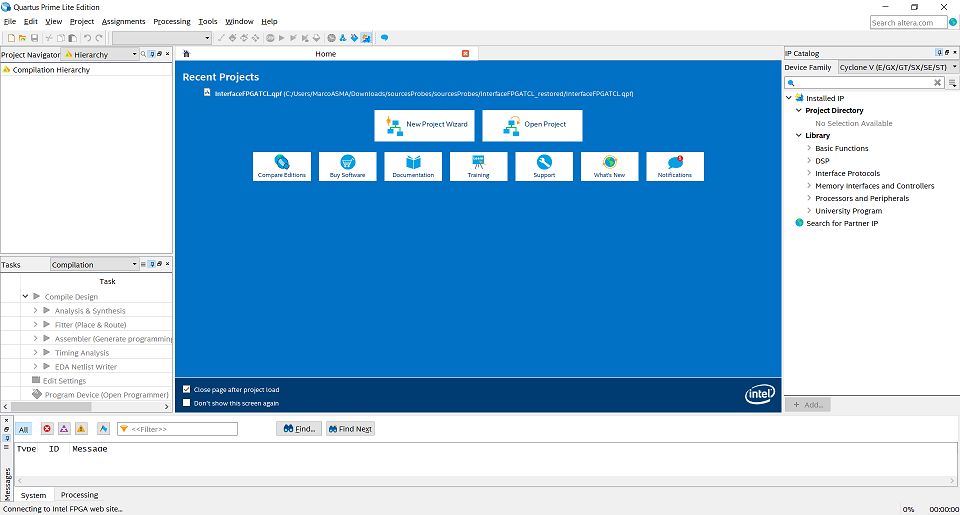Windows 10/11
Por: Marco Antonio Soares de Mello Alves (Laboratório de Arquitetura de Computadores)
Dúvidas:
Email: marcoasma@insper.edu.br
Teams: marco.alves@al.insper.edu.br
Quartus 20.1 e ModelSim 20.1
Instalando
Faça o download dos arquivos a seguir (salve na mesma pasta, todos os arquivos):
IMPORTANTE !! : Faça o download dos 3 arquivos, todos em uma única pasta antes de instalar.
Quartus Lite 20.01: https://download.altera.com/akdlm/software/acdsinst/20.1std/711/ib_installers/QuartusLiteSetup-20.1.0.711-windows.exe
ModelSim: https://download.altera.com/akdlm/software/acdsinst/20.1std/711/ib_installers/ModelSimSetup-20.1.0.711-windows.exe
Cyclone V (Chip usado no curso) : https://download.altera.com/akdlm/software/acdsinst/20.1std/711/ib_installers/cyclonev-20.1.0.711.qdz
- Execute o arquivo QuartusLiteSetup-20.1.0.711-windows.exe e clique Next até a instalação iniciar:
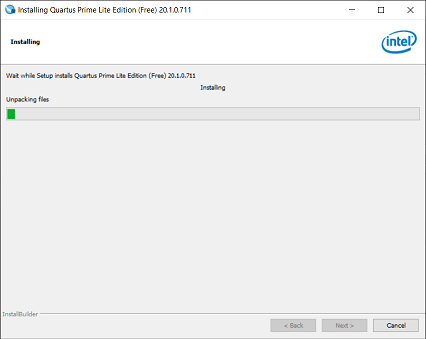
- Após a instalação, finalize-a com as seguintes opções:
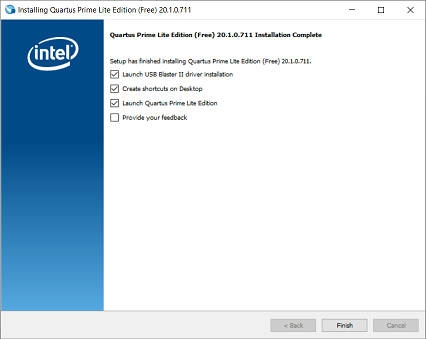
- A instalação do USB Blaster deverá iniciar em seguida:
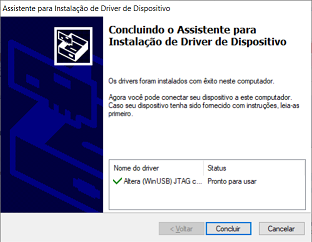
OBS: Mesmo se der erro, siga para o passo de Atualização do driver USB Blaster
Atualizando o USB Blaster
Mesmo instalando o driver é necessário atualiza-lo.
Faça o download da pasta que contém o driver:
https://drive.google.com/drive/folders/1Fwxb5FHSR3s5fs2rNVUVys8bli5j52PV?usp=sharing
Pressione Windows + R no teclado e insira o comando devmgmt.msc:
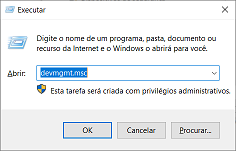
- O gerenciador de dispositivo deverá abrir:
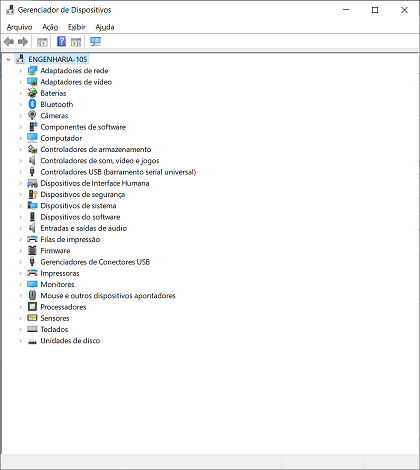
- Conecte a placa e o driver USB-Blaster será reconhecido da seguinte maneira:
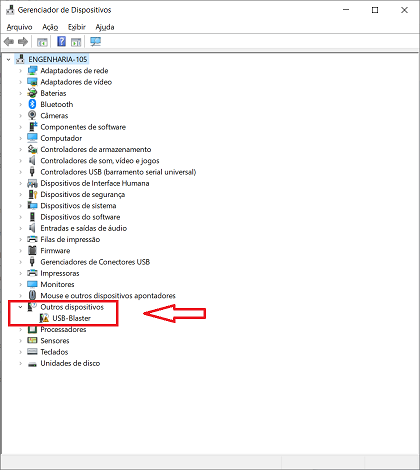
- O símbolo de atenção em amarelo indica que o driver está desatualizado, selecione a opção Atualizar driver clicando com o botão direito do mouse em cima do USB-Blaster, a janela a baixo deverá abrir:
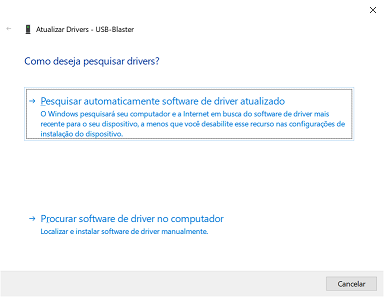
- Selecione a opção Procurar software de driver no computador e defina o caminho da pasta do driver que foi baixado no passo 1. (Exemplo: "C:_USB-Blater_DE0-CV"), selecione incluir subpastas e clique em avançar:
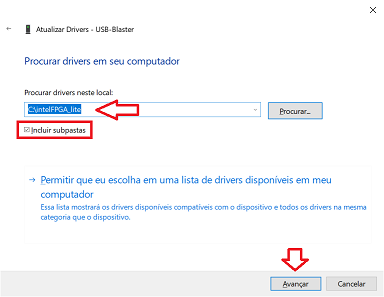
- Aguarde a instalação do drive e o USB-Blaster agora deverá aparecer como Altera USB-Blaster, conforme a imagem abaixo:
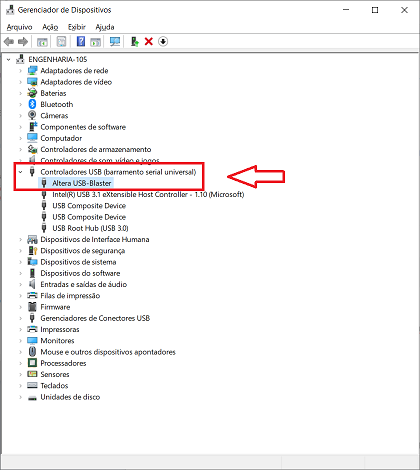
Validando
- Execute o Quartus (Quartus (Quartus Prime 20.1) Lite Edition), esse ícone deverá estar na sua área de trabalho:
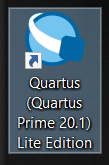
- Selecione a segunda opção Run the Quartus Prime Software

- Por fim, o programa deverá abrir:
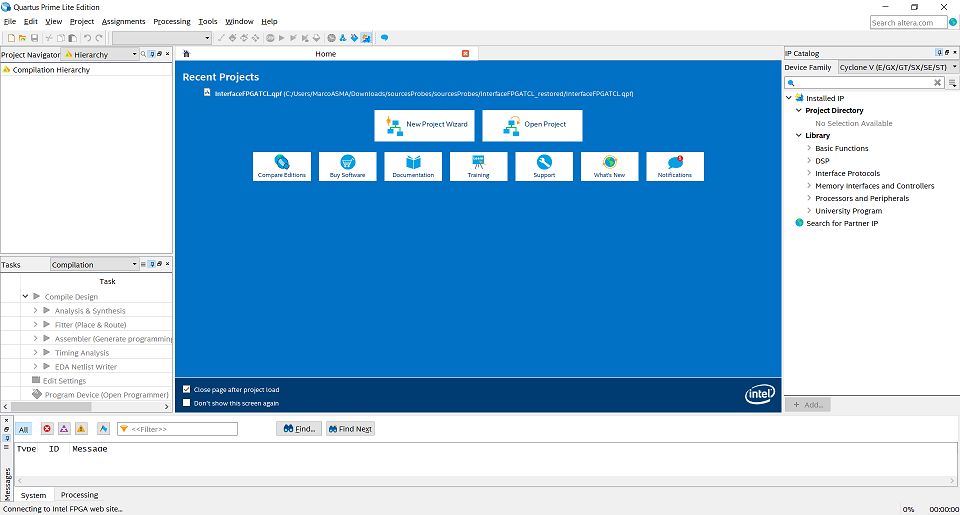
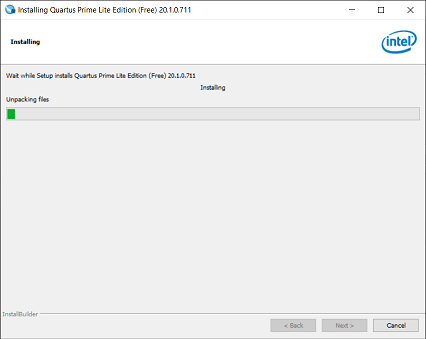
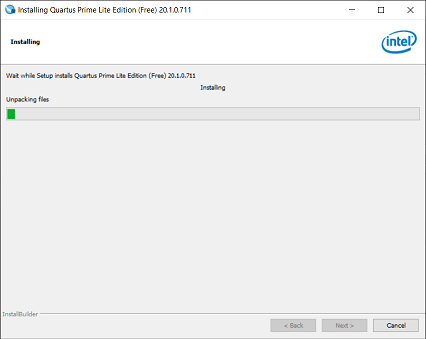
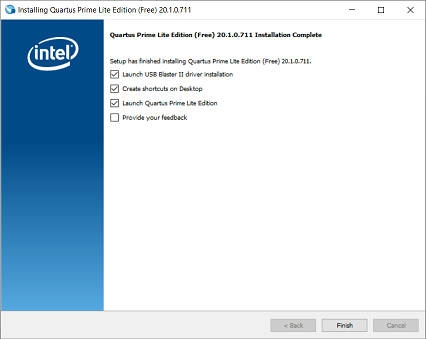
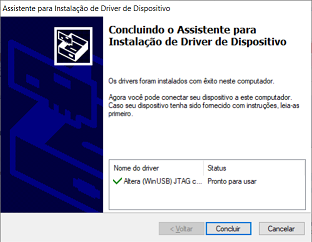
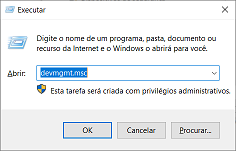
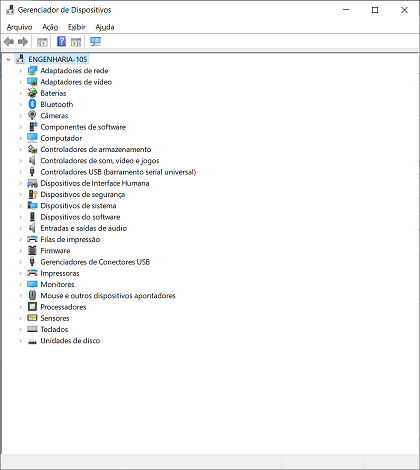
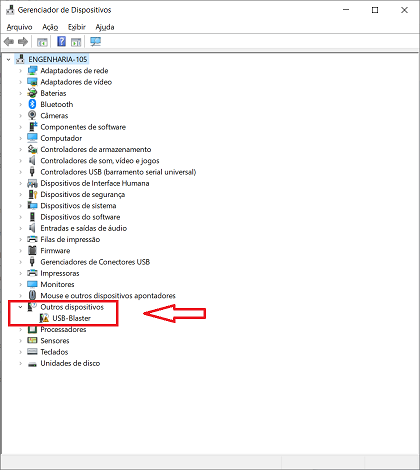
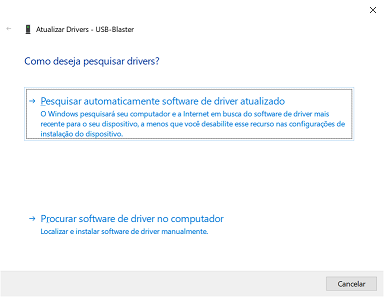
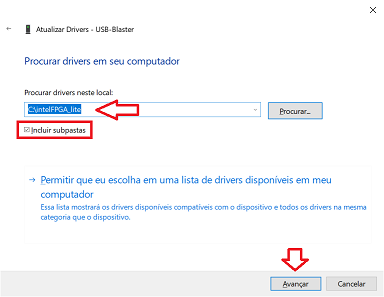
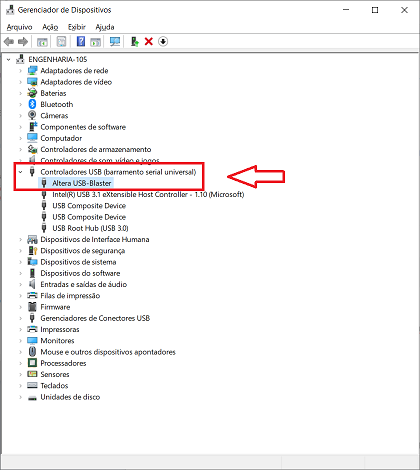
![]()